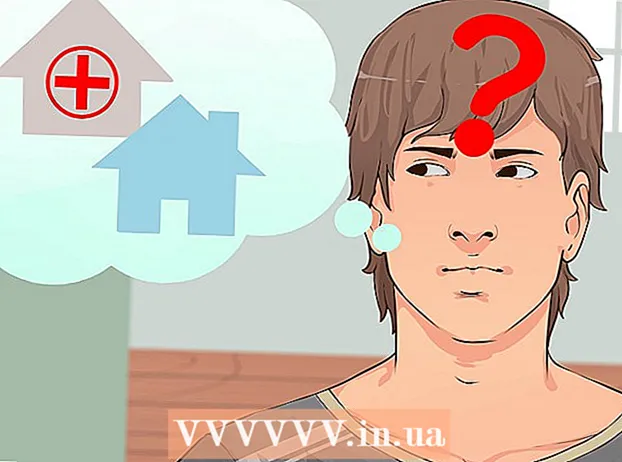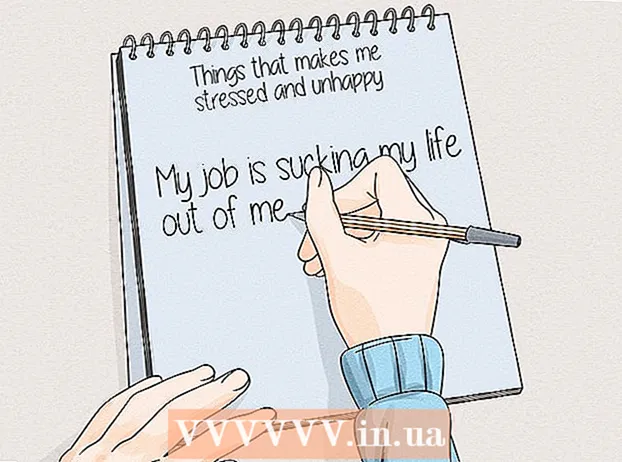Författare:
Randy Alexander
Skapelsedatum:
24 April 2021
Uppdatera Datum:
1 Juli 2024
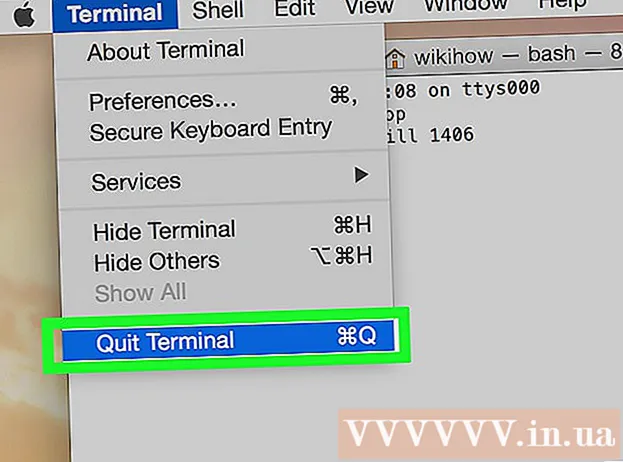
Innehåll
Denna wikiHow lär dig hur du inaktiverar ett program som inte svarar på en Mac OS X-dator.
Steg
Metod 1 av 4: Använd Apple-menyn
Öppna Apple-menyn med en svart apple-ikon i skärmens övre vänstra hörn.

Klick Tvinga slut ... (Force quit) är mitt i menyn.
Klicka på appen du vill stänga.
- Anteckningen "svarar inte" visas bredvid den avstängda ansökan.

Klick Tvinga sluta. Applikationen avslutas och startas om.- Du måste starta om om datorn fryser.
Metod 2 av 4: Använd kortkommandon

Tryck på tangentkombinationen ⌘+⌥ Alternativ+Esc. Dialogrutan "Tvinga avsluta" öppnas.
Klicka på det program du vill avsluta.- Anteckningen "(svarar inte)" visas bredvid den avstängda ansökan.
Klick Tvinga sluta. Applikationen avslutas och startas om. annons
Metod 3 av 4: Använd Activity Monitor
Klicka på Spotlight-appen med förstoringsglaset, längst upp till höger på skärmen.
Skriv "Activity Monitor" i sökfältet.
Klick Aktivitetsövervakare under artikeln "Applikationer".
Klicka på appen du vill stänga.
Klicka på "Avsluta process" i fönstrets övre vänstra hörn. Applikationen slutar köras. annons
Metod 4 av 4: Använda Terminal
Öppna terminalverktyget. Som standard finns programmet i mappen Verktyg i den stora mappen Program.
- Om den vanliga Force Quit-metoden inte fungerar bör du använda den här metoden för att stänga programmet.
Skriv "top" och tryck ⏎ Återvänd. Kommandot "överst" visar information om de applikationer som körs.
Hitta programmet du vill stänga. Leta reda på namnet på appen som du vill inaktivera under kolumnen "COMMAND".
- Lista COMMAND kan använda programmets korta namn. Hitta ett namn som liknar det program du vill spela.
Hitta PID (Process ID - koden som identifierar processen du vill stoppa). När du väl har hittat programmets namn, titta på numret till vänster om programmet, under PID-kolumnen. Skriv sedan ner detta nummer.
Skriv "q". Detta avslutar listan över applikationer och återgår till kommandoraden.
Ange "kill ###". Ersätt "###" med det nummer som du just angav i PID-kolumnen. Till exempel: om du vill stänga av iTunes och programmet har PID-kod är 3703 skriver du "kill 3703".
- Om programmet inte svarar på kommandot "kill", skriv "sudo kill -9 ###", ersätt ### med PID-numret.
Avsluta terminalen. Applikationen stängs och startas om själv. annons
Råd
- Du kan inte tvinga Finder-appen att stängas av. Om du väljer Finder kommer "Force Quit" -knappen att svara med "Relaunch".
- Innan du klickar på "Force Quit", kontrollera igen om programmet fortfarande kraschar eller inte. Ibland återgår applikationen till det normala när du öppnar fönstret "Force Quit".
Varning
- Om du tvingar ett igång program att stänga av kan du förlora osparade ändringar i programmet.